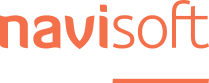Gyorsítanád a Windows 10-ed? 4. rész
Miközben a Windows tippek hasznosak lehetnek azok részére, akik szeretnék jobban megismerni a működését és elkerülni azt, hogy valamit elállítsanak rajta, addig a teljesítmény növelése érdekében érdemes kikapcsolni őket. Lépj be a Gépházba! Kattints a Rendszer ikonra! A megjelenő felületen a bal oldali oszlopban kattints az Értesítések és műveletek menüpontra. Az ezután felbukkanó oldalon görgess le egészen addig, amíg meg nem találod a “Tippek, trükkök és javaslatok megjelenítése a Windows használata közben”. Ezt kapcsold le!
11. AZ AUTOMATIKUS TÉMASZÍN KIKAPCSOLÁSA
A Windows 10 képes arra, hogy a háttérképedhez igazítsa a felhasználói felület színsémáját azzal, hogy kiválaszt abból egy jellemző színt. Ez a funkció azonban forrásokat igényel és csökkenti a teljesítményt. Vagyis, ha gyorsítani szeretnél, akkor kapcsold ki. Ehhez: Lépj be a Gépházba! Ott a Személyre szabás ikonra kattints! A bal oldali menüsorban válaszd ki a Színek menüpontot! A megjelenő ablakban görgess le odáig, ahol azt látod, hogy “Automatikus témaszín a háttérkép alapján”. Ezt kell kikapcsolnod.
12. KAPCSOLD LE A HÁTTÉRSZOLGÁLTATÁSOKAT!
A Windows esetében számtalan szolgáltatás fut a háttérben, melyeket soha vagy csak nagyon ritkán használsz. Ezért célszerű ezeket vagy kikapcsolni, vagy pedig átállítani manuális indításúra. Természetesen annak érdekében, hogy ne terheljék feleslegesen a rendszert, így javuljon a Windows 10 sebessége. Írd be a Start menü keresőmezőjébe, hogy services.msc és nyisd meg a felbukkanó keresési találatot. Ezután nézd végig, hogy melyek azok a szolgáltatások, amelyek automatikusan indulnak. Ezeknél dupla kattintásra feljön egy ablak, ahol át tudod állítani az automatikus indítást kézire, vagy akár le is tilthatod.
13. ÁLLÍTSD LE A WINDOWS SZOLGÁLTATÁSOKAT!
A Windows sok olyan szolgáltatást kínál, melyekre nem nagyon van szükséged, csak a memóriát és a helyet foglalják. Tehát, ha találsz olyan Windows szolgáltatást, amit nem használsz, akkor jobb, ha kikapcsolod. Jobb gombbal kattints a Start menüre! Válaszd ki a Programok és szolgáltatások menüpontot! A megjelenő ablak jobb oldali menüjében válaszd a “Windows-szolgáltatások be- és kikapcsolása menüpontot“! Itt válaszd ki azokat, melyekre nincs szükséged (például Internet Explorer 11 vagy Windows Media Player).